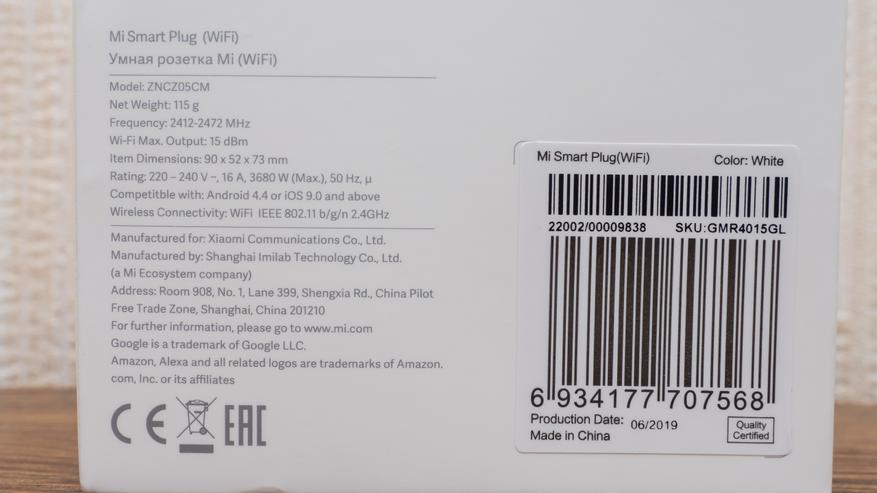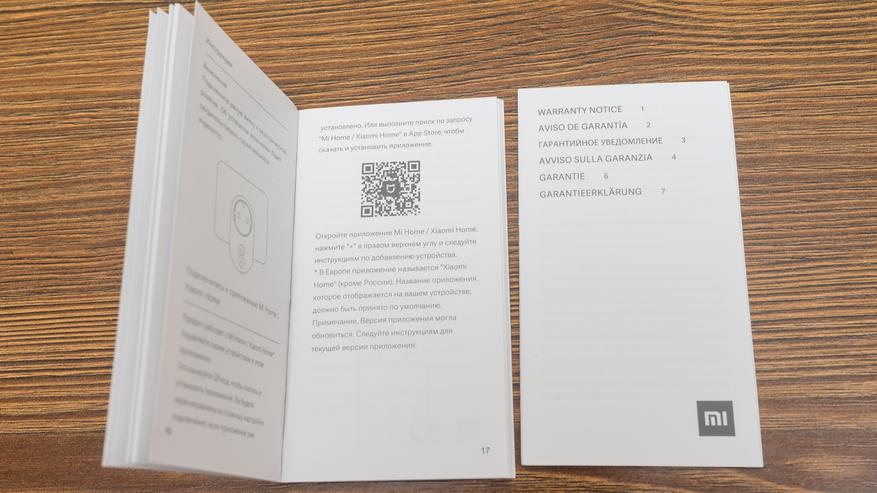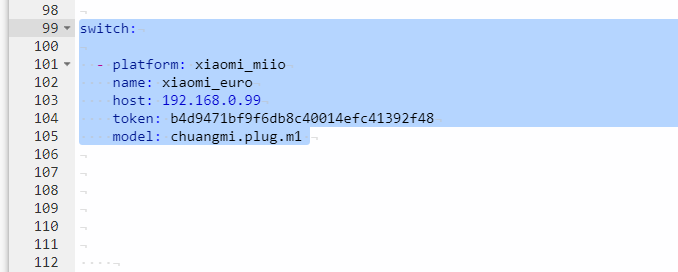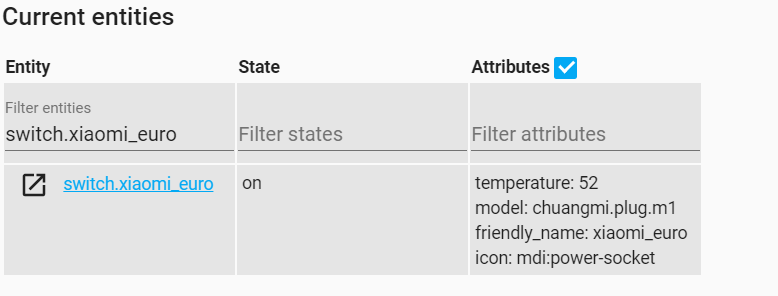- Умная Wi-Fi розетка – что это такое, почему ее нужно купить и как правильно настроить
- Внешний вид
- Основные технические характеристики
- Настройка и использование умной розетки
- Заключение
- Xiaomi ZNCZ05CM: умная Wi-Fi-розетка под евровилку, объединение с устройствами под регион Китай
- Поставка
- Параметры
- Что в коробке ?
- Внешний вид
- Mihome от vevs
- Home Assistant
- Google Home
- Видеоверсия обзора
- Вывод
Умная Wi-Fi розетка – что это такое, почему ее нужно купить и как правильно настроить
Здравствуйте уважаемые читатели! Сегодня я хочу с вами поговорить о так называемой умной розетке, которая может управляться как по локальной сети, так и по глобальной сети интернет. В качестве примера я рассмотрю розетку Smart Power Plug NEO Coolcam, которую я приобрел в интернет-магазине.
Внешний вид
Итак, давайте начнем этот небольшой обзор с внешнего вида. Поставляется такая розетка вот в такой коробочке.
Как вы видите кроме самой розетки там есть инструкция на английском языке, в которой расписаны основные технические параметры изделия, а также каким образом можно настроить управление розеткой через мобильное приложение.
Основные технические характеристики
Итак, если в двух словах, то данная розетка рассчитана на силу тока в 10 Ампер в сети 110-230 Вольт. Так же эта розетка может быть интегрирована с Amazon Alexa, Google Assistant, IFTTT и Алисой.
Настройка и использование умной розетки
Теперь давайте настроим приложение и проверим в работе нашу резко поумневшую розетку. Для этого скачиваем приложение Smart Life на телефон и запускаем его.
Первым делом приложение попросит у вас пройти регистрацию (если у вас уже есть учетная запись в данном приложении, то просто вводите свой логин и пароль).
Для этого нажимаем создать новую учетную запись, принимаем политику конфиденциальности.
И попадаем на страницу регистрации. Тут у вас есть два варианта, пройти регистрацию через электронную почту либо же номер телефона. Самый простой вариант это через телефон. Им я и воспользуюсь.
Вводим свой номер телефона без «8» и жмем кнопку «Продолжить».
После чего нам придет код подтверждения в виде смс. Вводим его в предлагаемое поле и попадаем на вкладку, где придумываем пароль (при этом сразу же запишите его в блокнот). После ввода пароля жмем ставшую активной кнопку «Завершить».
Все, регистрация прошла успешно, теперь приступаем к «Созданию дома».
В следующем меню, убирая или оставляя галочки, вы выбираете конфигурацию вашего жилища. После настройки не забудьте нажать кнопку «Завершить».
Все. Пройдя этот нелегкий путь, мы наконец попали на вкладку, где мы будем добавлять нашу умную розетку и настраивать ее.
Для этого вставьте умную розетку в обычную, а в приложении нажимаем на кнопку «Добавить устройство». Тут вашему вниманию предстанет огромный выбор устройств. Нас интересует розетка. Выбираем ее и попадаем на следующую вкладку.
Тут нам предлагают убедиться, что на Wi-Fi розетке световой индикатор мигает достаточно быстро. Проверяем что действительно так, и после этого жмем нижнюю кнопку.
Примечание. Если индикатор не мигает, то просто вытащите и вставьте заново розетку в сеть.
Если все сделано правильно, то вас перекинет на следующую вкладку, где предложит подключиться к вашей домашней беспроводной сети. Тут все просто: вводите пароль и жмете «Продолжить».
Далее будет выполнено соединение, просто дождитесь его окончания. Обычно занимает секунд 30-40.
Практически все. Теперь просто называем нашу розетку, чтобы было понятно и приступаем к использованию.
Использование розетки предельно простое и интуитивно понятное. В приложении вы просто можете включать или выключать устройство, задавать время работы и таймеры включения отключения.
Пример работы устройства вы можете посмотреть в этом видео:

Заключение
На самом деле умная розетка довольно полезная штука и я нисколько не пожалел, что ее приобрел. Если вы желаете приобрести такую же, то покупал я в этом магазине .
Если статья была интересна или полезна для вас, оцените ее лайком. Спасибо, что уделили свое время!
Xiaomi ZNCZ05CM: умная Wi-Fi-розетка под евровилку, объединение с устройствами под регион Китай
Продукция компании Xiaomi полным ходом захватывает европейский и американский рынок. Устройства умного дома — не исключение, и сегодня мы поговорим об одном из них — wi-fi версии управляемой розетки, сделанную под стандартную “шуковскую” евровилку.
Поставка
Коробка оформлена в классическом стиле экосистемы — минимализме. На белом фоне фотография белой же розетки, логотип MI и систем управления Google Assistant и Amazon Alexa. Надписи на коробке сделаны на 6 языках, в том числе и на русском. Выглядит это очень непривычно после стольких лет иероглифов.
 | 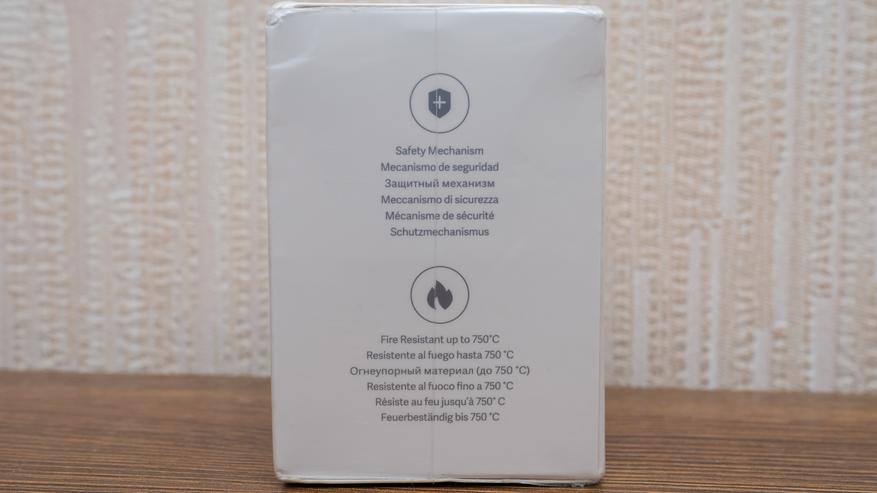 |
Параметры
- Модель — ZNCZ05CM
- Рабочее напряжение — 220-240 Вольт
- Нагрузка — до 16 А, 3680 Ватт (у китайских версий 10 А, 2500 Ватт)
- Интерфейс — wi-fi 2,4 Ггц
- Вес — 115 грамм
- Размер — 90 x 52 x 73 мм
Что в коробке ?
Снимем заводской пластик и заглянем внутрь коробки. В самом верху находится гарантийный талон и книжечка инструкции.
Здесь все тех же шесть языков — английский, испанский, русский, итальянский, французский и немецкий, причем на последнем — гарантия — читается как имя демона.
Под бумажками прячется розетка. Особой защиты здесь никакой нет, устройство касается тонких стенок коробки. Мне дошло без повреждений, но при покупке — лучше попросить продавца получше упаковать.
Внешний вид
Устройство представляет собой — розетку переходник, которая устанавливается между обычной розеткой и устройством — потребителем, тем самым позволяя управлять подачей питания на него.
Форм фактор розетки — под евровилку, как с тонкими, так и с толстыми 16 А контактами. На лицевой стороне, под розеткой, располагается единственная кнопка и светодиод активности
Вилка устройства — лучше всего подойдет для глубоких “шуковских” евророзеток, но в принципе встанет в любую розетку рассчитанную для толстых контактов. Под ней продублированы параметры розетки, в том числе на русском языке
При установки гаджета в стандартный настенный ряд евророзеток — соседние розетки перекрываться не будут.
Mihome от vevs
Так как в моей системе умного дома, свыше 100 устройств Xiaomi привязанные к региону Китай, для связки их с международными версиями гаджетов, я использую модифицированную версию mihome с сайта kapiba.ru, в числе доработок, таких как перевод сценариев и показ токенов устройств, приложение позволяет подключать в одну систему устройства из разных регионов.
Базовый регион, как я и говорил — Китай, но при этом без каких либо проблем обнаруживается и подключается международная версия розетки, для которой в официальном приложении пришлось бы выбрать другой регион.
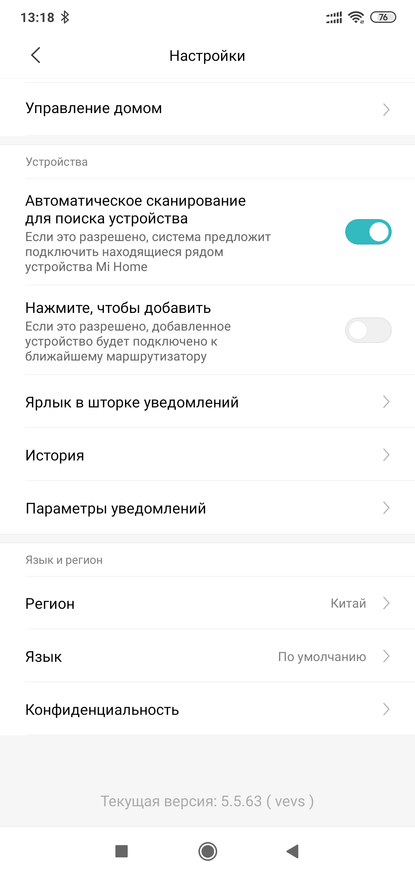 | 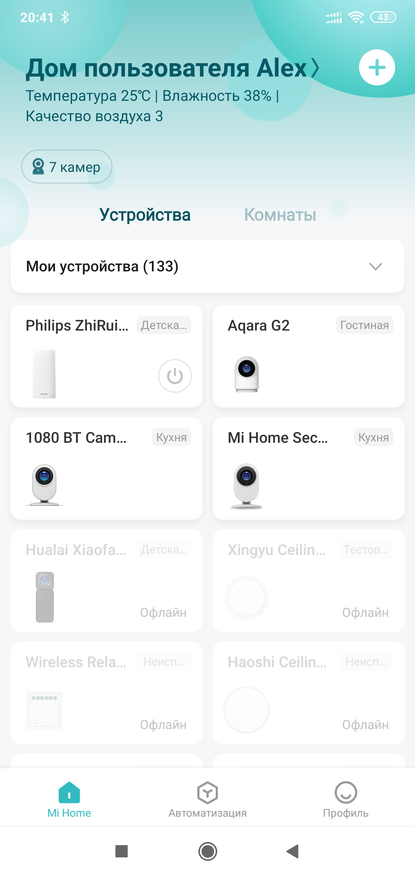 | 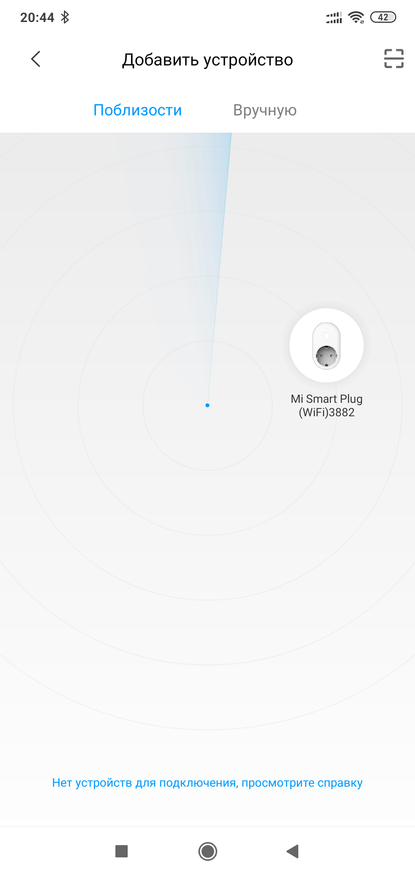 |
Далее все стандартно — выбираем свою 2.4 ГГц сеть, вводим пароль для подключения, и в течении нескольких минут устройство подключается к домашней сети.
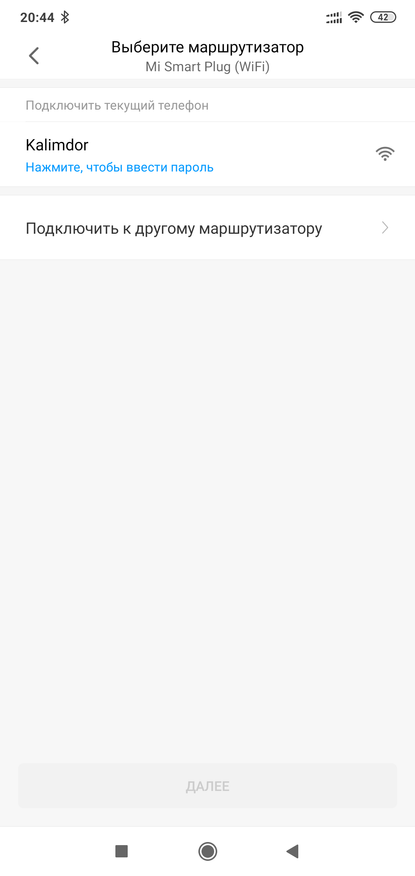 | 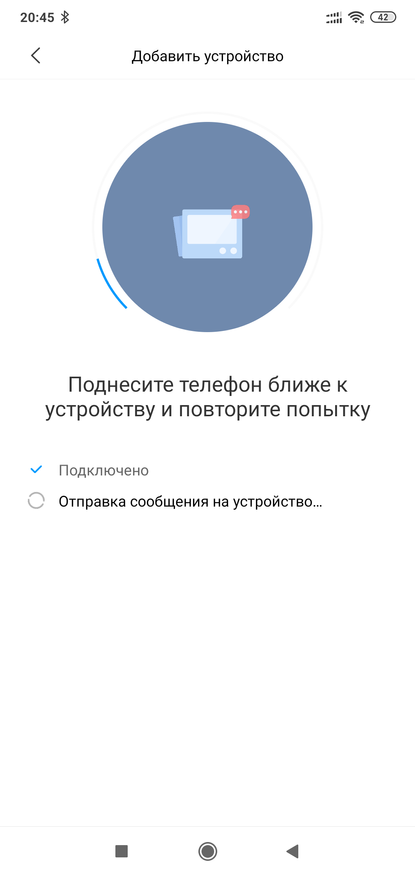 | 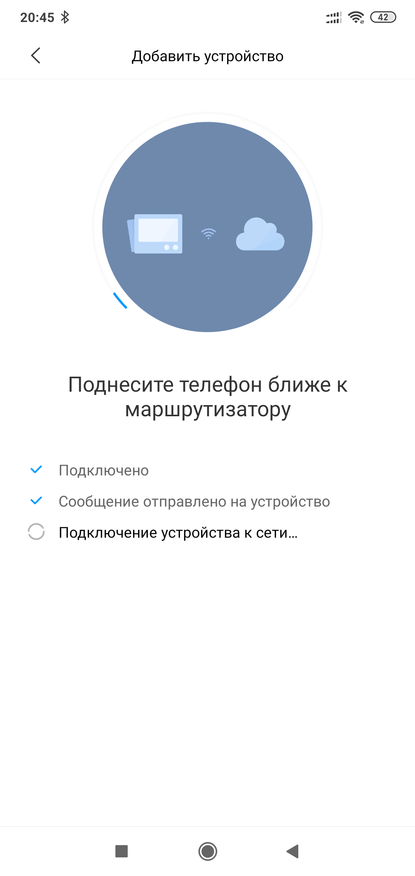 |
Завершается подключения тремя настроечными шагами — выбор локации, имени устройства в системе и предоставление общего доступа для других mi аккаунтов
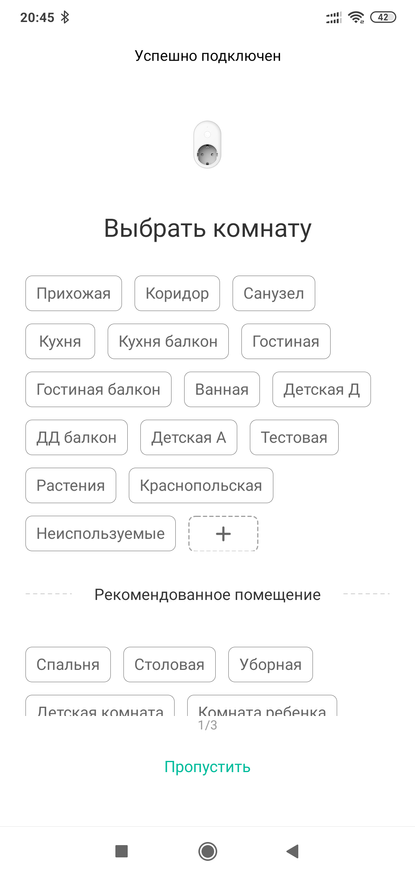 | 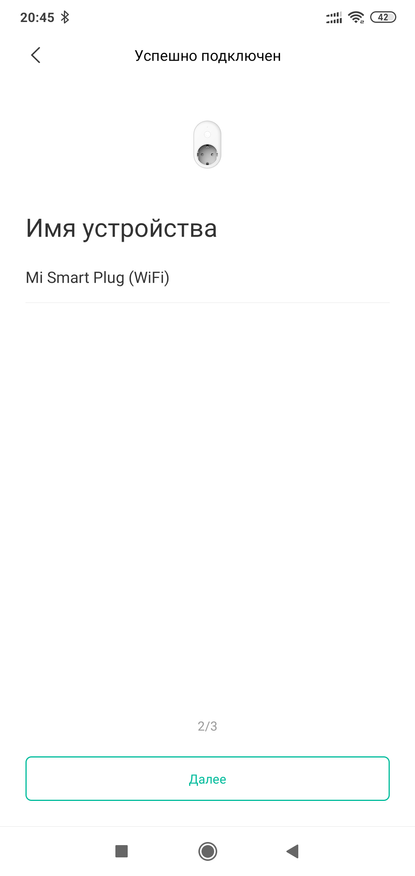 | 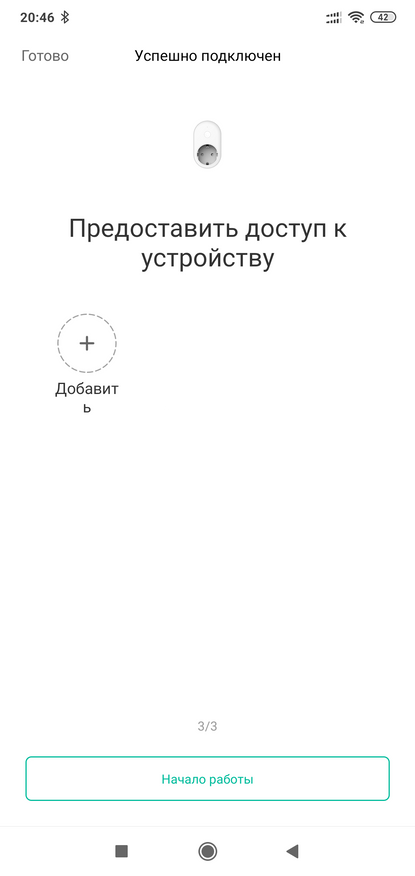 |
И вот, европейская розетка в окружении типично китайских устройств. Плагин — аналогичный китайской wi-fi розетке, посередине — схематическое изображение самой розетки, являющийся выключателем. Если розетка включена — фон синий, выключена — серый.
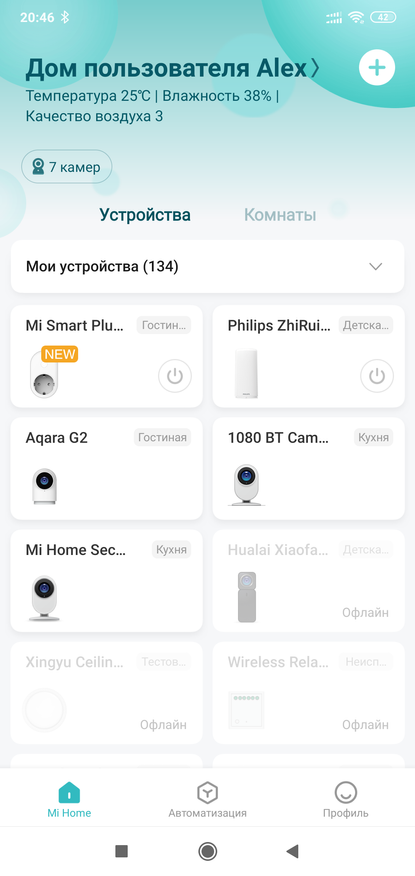 | 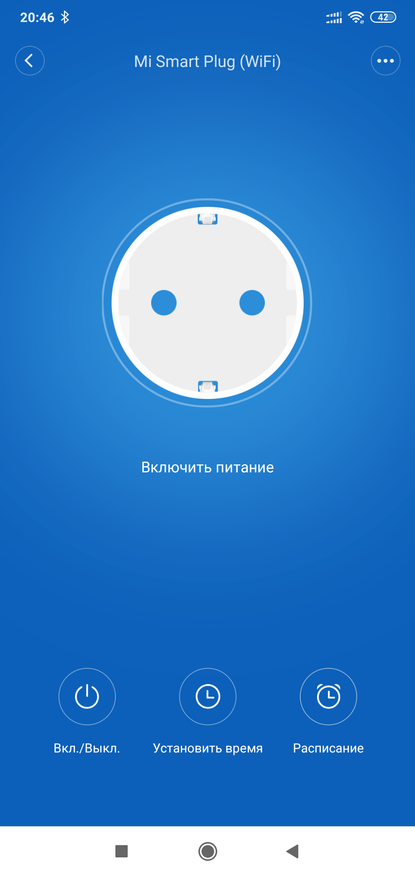 | 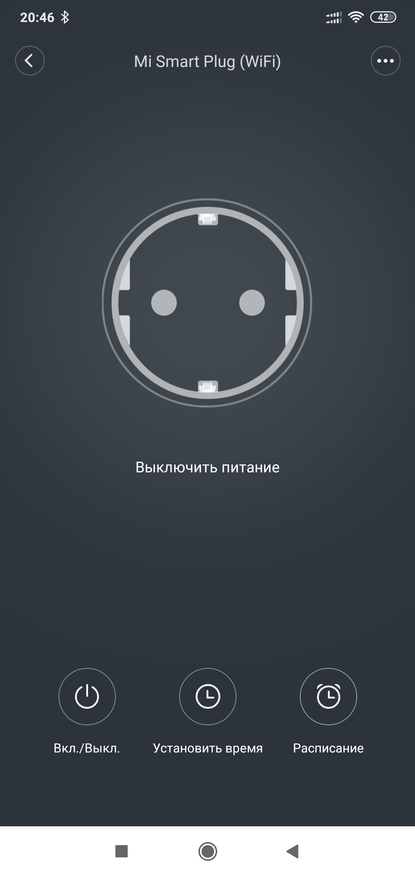 |
Напомню как выглядит плагин китайской версии розетки. Здесь и сама розетка выглядит по другому и иероглифы в стандартном плагине. Кроме этого, напомню, китайская версия работает с нагрузками до 10 А или 2500 Вт.
 |  | 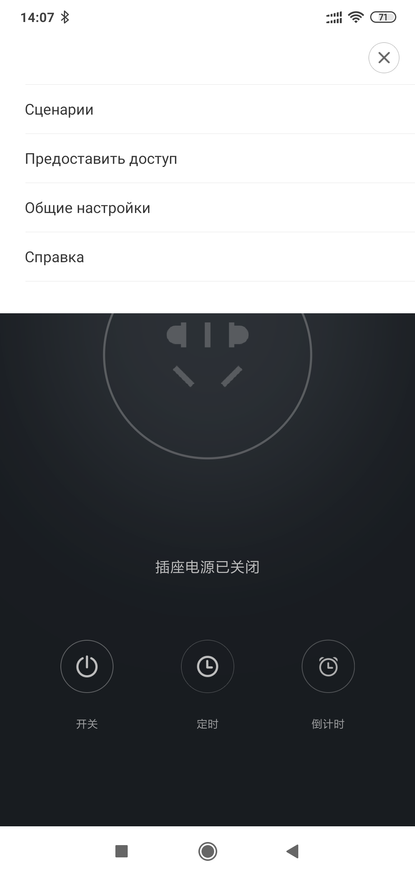 |
Кроме включения и выключения, в плагине есть возможность устанавливать таймер, который будет управлять розеткой в заданное время и заданные дни, как однократно так и периодично.
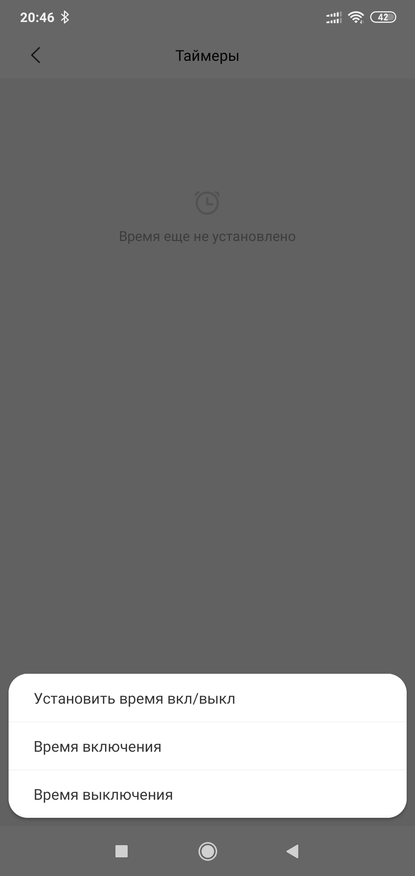 | 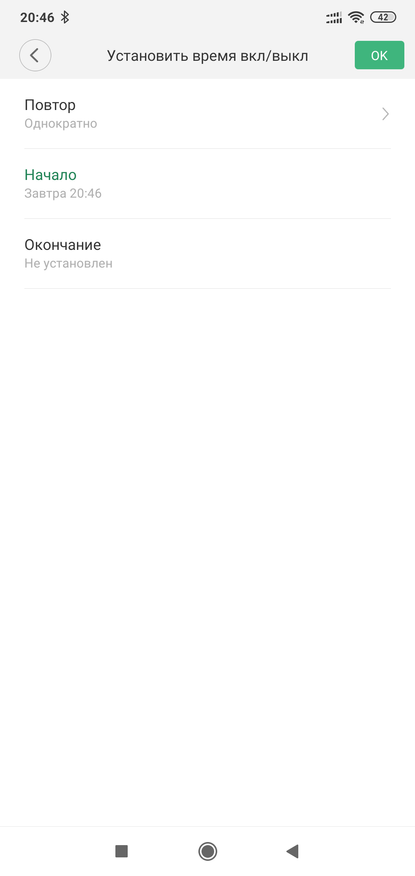 |  |
И есть функция обратного отсчета, благодаря которой через заданный промежуток времени, предустановленный или свой — розетка отключит подачу питания на нагрузку.
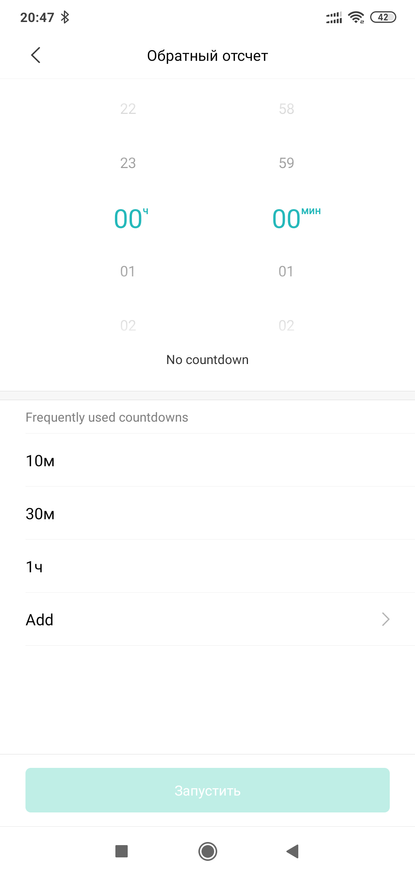 | 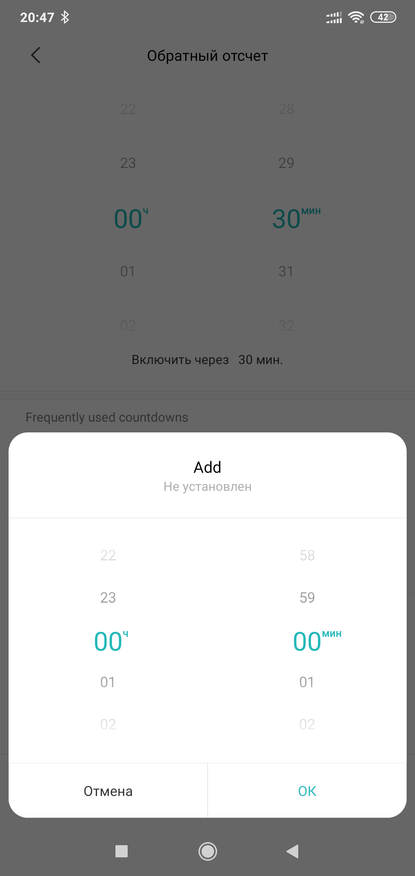 | 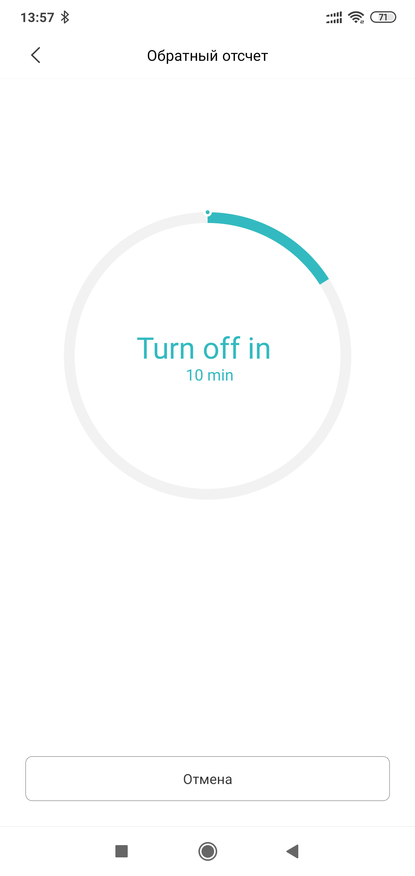 |
В меню настроек плагина, есть опция отключения светодиода, если он кому-то мешает. Можно в любой момент изменить имя устройства и его местоположение — для удобства компоновки устройств в mihome.
 | 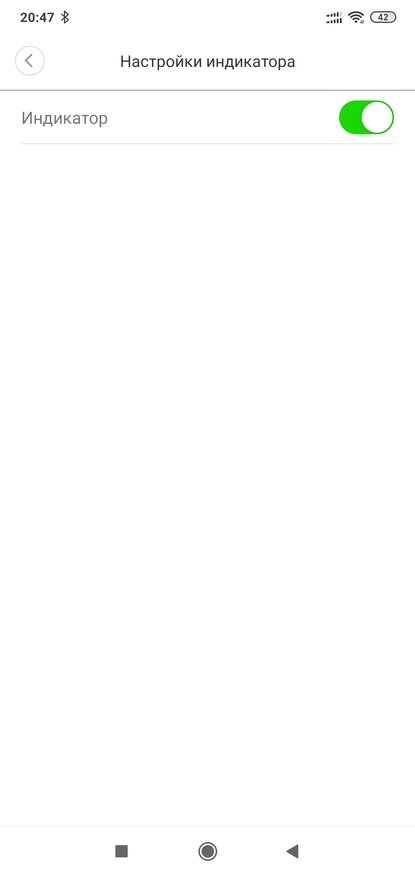 | 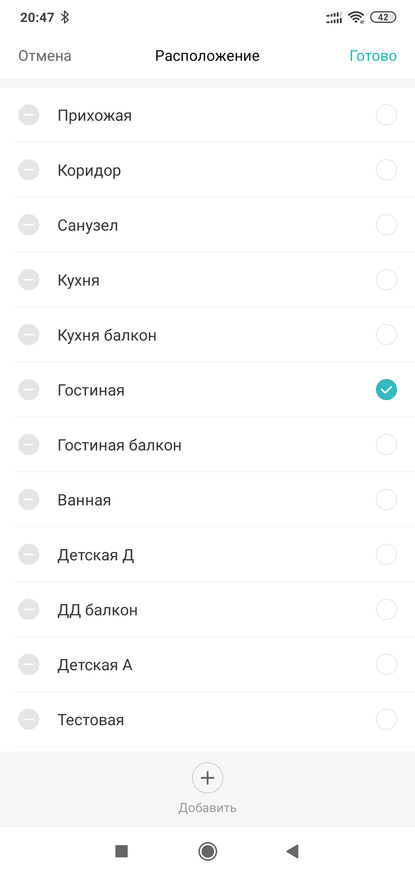 |
В автоматизациях розетка работает как действие, доступно три варианта — включить, выключить и переключить. IP адрес присваивается автоматически, и если есть необходимость управлять розеткой из альтернативной системы — то нужно на роутере по MACу, зарезервировать постоянный IP адрес для розетки.
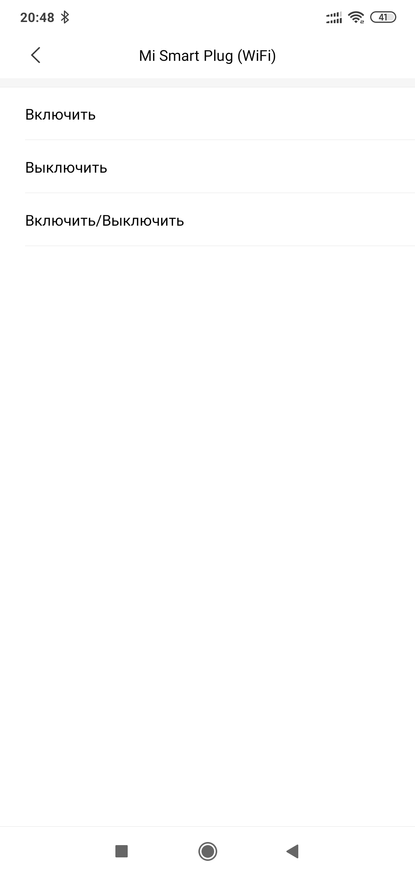 |  | 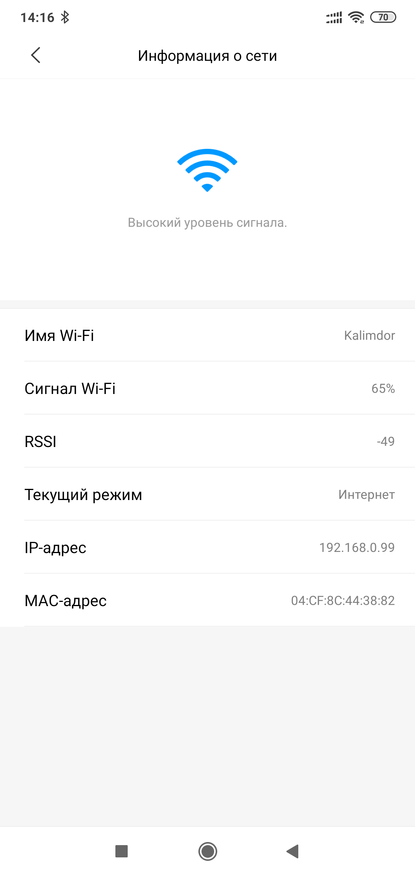 |
Если уже вспомнили о альтернативных системах, то mihome от vevs предоставляет наиболее простой способ получения токена устройства. Для этого надо перейти на вкладку Профиль, меню Общие устройства, и длинным тапом выделить нужный токен, после чего скопировать его. Для передачи на компьютер можно использовать например мессенджер.
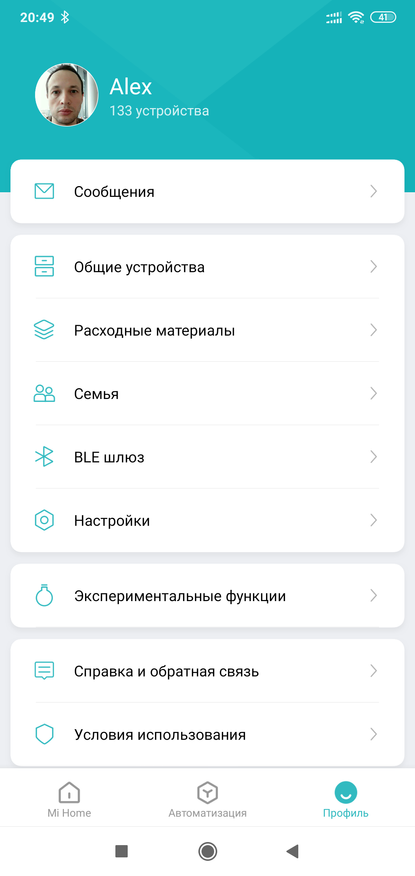 | 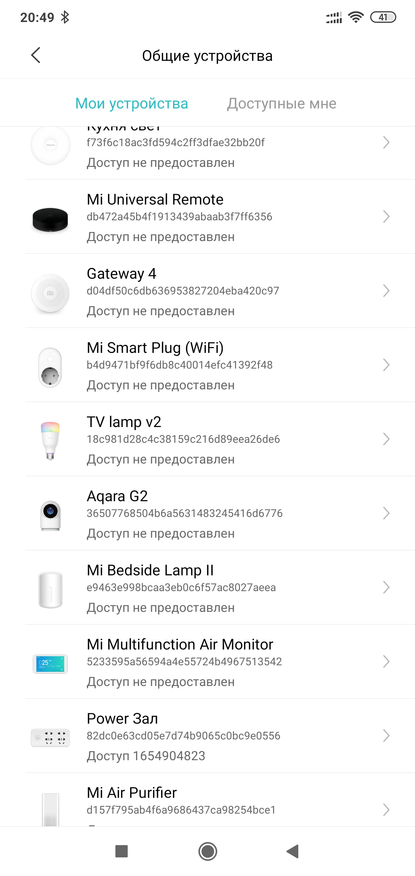 | 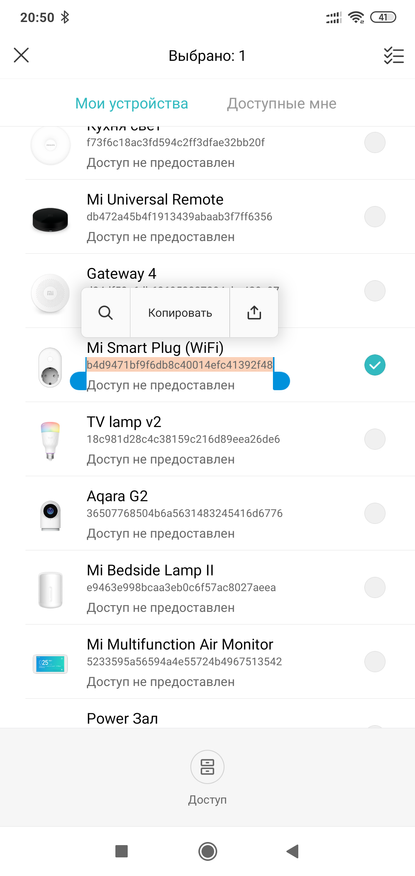 |
Home Assistant
Имея IP адрес и токен устройства, можно прописать его в разделе switch системы Home Assistant, в строке модели я указал первую, китайскую версию, все равно энергомониторинга в розетке нет.
После перезагрузки сервера Home Assistant новое устройство появляется в системе, дополнительно к управлению реле, имеются данные о внутренней температуре, правда не знаю насколько точные. Корпус розетки не греется.
Управление, участие в автоматизациях и скриптах — все работает очень быстро и не зависит от доступности сети интернет и китайских облаков, при этом стандартное управление в mihome — остается и работает параллельно.
Google Home
При синхронизации профилей Google Home и Mihome — европейская как и китайская розетка пробрасывается в систему Google и может управляться как через приложение так и голосом. Здесь тоже все параллельно с родным приложением и альтернативной системой управления, чем-то жертвовать не нужно.
Кстати кто еще не знает, при голосовом управлении, Google Assistant больше не проговаривает вслух «нижнее подчеркивание» — управление работает корректно
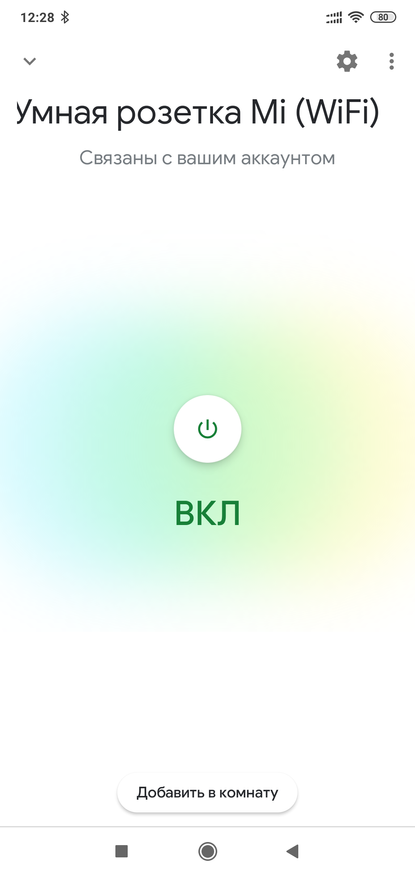 | 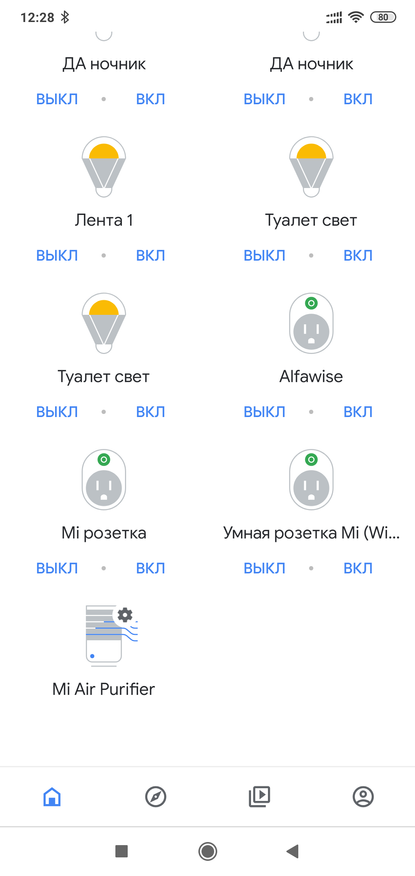 | 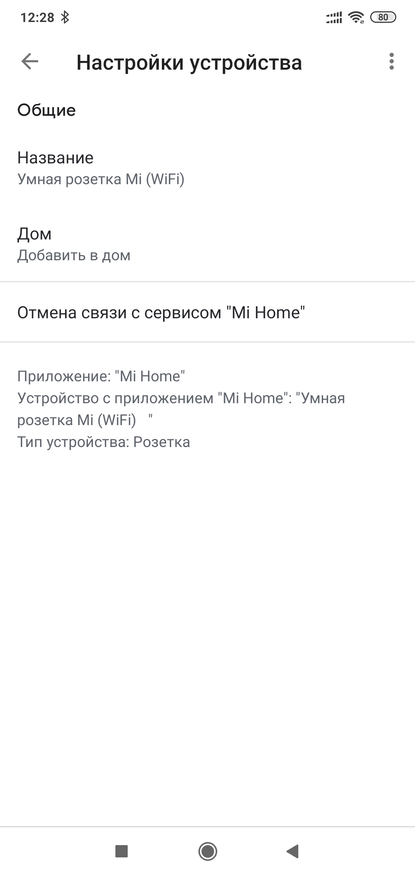 |
Видеоверсия обзора

Вывод
До идеального варианта устройству — не хватает только энергопотребления. Но раз сделали евро версию этой розетки, то надеюсь что ее сделают и для ZigBee розетки, где уже есть измерение потребляемой мощности, или хотя бы аналог накладной розетки с USB портами, та тоже умеет измерять Ватты.
На этом все. Спасибо за внимание